DELL Inspiron 545s User Manual [ru]
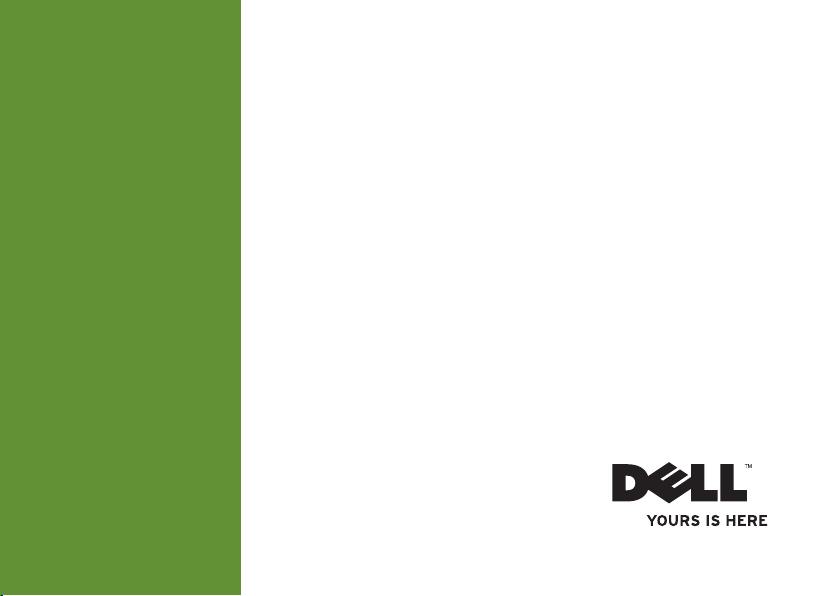
INSPIRON
РУКОВОДСТВО ПО УСТАНОВКЕ
™
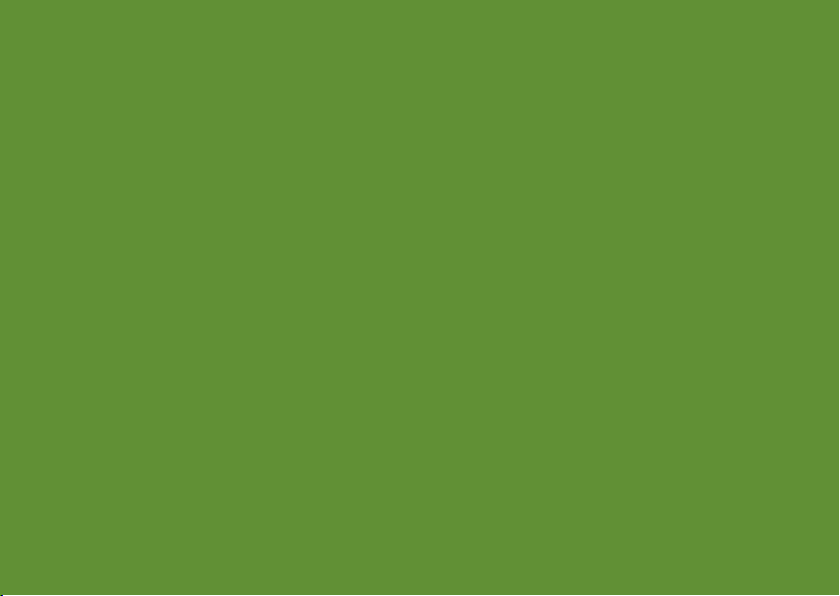
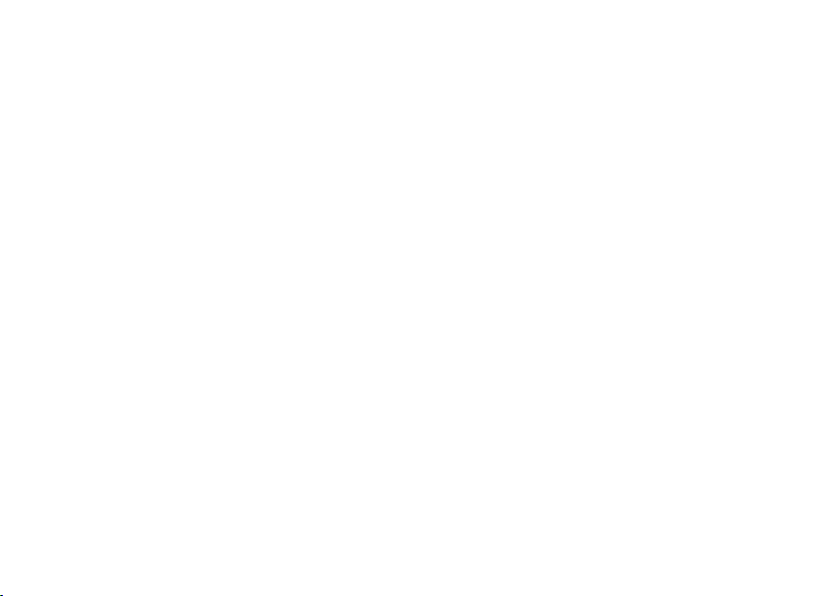
Модели DCSLE и DCSLF
™
INSPIRON
РУКОВОДСТВО ПО УСТАНОВКЕ
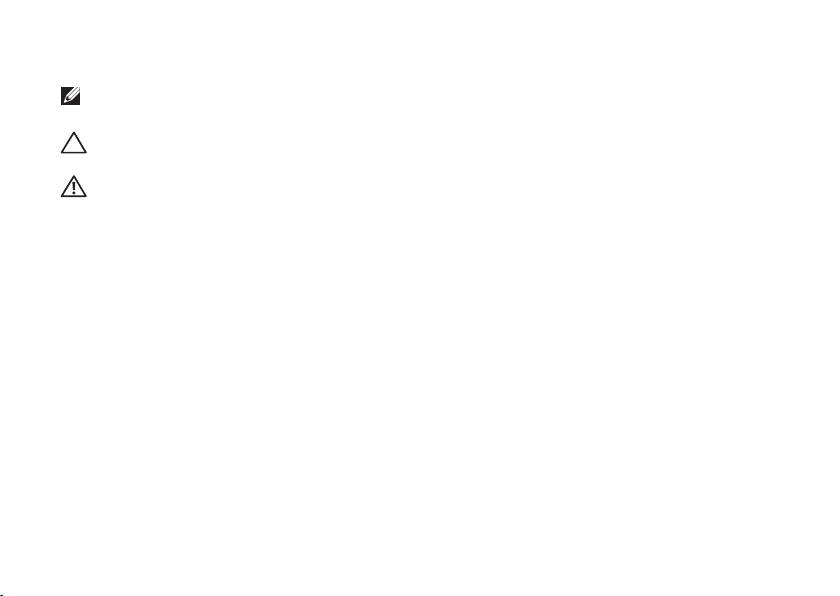
Примечания, предупреждения и предостережения
ПРИМЕЧАНИЕ.ПРИМЕЧАНИЕ содержит важную информацию, которая помогает более
эффективно работать с компьютером.
ПРЕДУПРЕЖДЕНИЕ. ПРЕДУПРЕЖДЕНИЕ указывает на возможность повреждения
устройства или потери данных и подсказывает, как избежать этой проблемы.
ВНИМАНИЕ! ВНИМАНИЕ указывает на потенциальную опасность повреждения
оборудования, получения травм или возникновения угрозы для жизни.
В случае приобретения компьютера серии Dell™ n все упоминания операционной системы Microsoft® Windows® в
настоящем документе неприменимы.
__________________
Информация, содержащаяся в данном документе, может быть изменена без уведомления.
© Dell Inc., 2009. Все права защищены.
Воспроизведение этих материалов в любой форме без письменного разрешения Dell Inc. строго запрещается.
Товарные знаки, использованные в данном тексте,
DellConnect
товарными знаками, а
AMD Athlon и AMD Phenom являются товарными знаками корпорации Advanced Micro Devices;
Windows Vista
товарными знаками корпорации Майкрософт в США и других странах;
Disc Association;
корпорацией Dell по лицензии.
В данном документе могут использоваться другие товарные знаки и торговые наименования для обозначения
фирм, заявляющих на них права, или продукции таких фирм. Компания Dell Inc. не претендует на права
собственности в отношении каких-либо товарных знаков и торговых наименований, кроме своих собственных.
являются товарными знаками корпорации Dell; логотипы
Core
— товарным знаком корпорации Intel в США и других странах; AMD, AMD Sempron,
и логотип кнопки «Пуск» в
Bluetooth
является товарным знаком, принадлежащим корпорации Bluetooth SIG и используемым
Февраль 2009 г. P/N K453N Ред. A00
Dell
Windows Vista
, логотип
DELL
, YOURS IS HERE, Inspiron, Dell On Call и
Intel, Pentium
являются товарными знаками или зарегистрированными
Blu-ray Disc
и
Celeron
являются охраняемыми
Microsoft, Windows
является товарным знаком Blu-ray
,
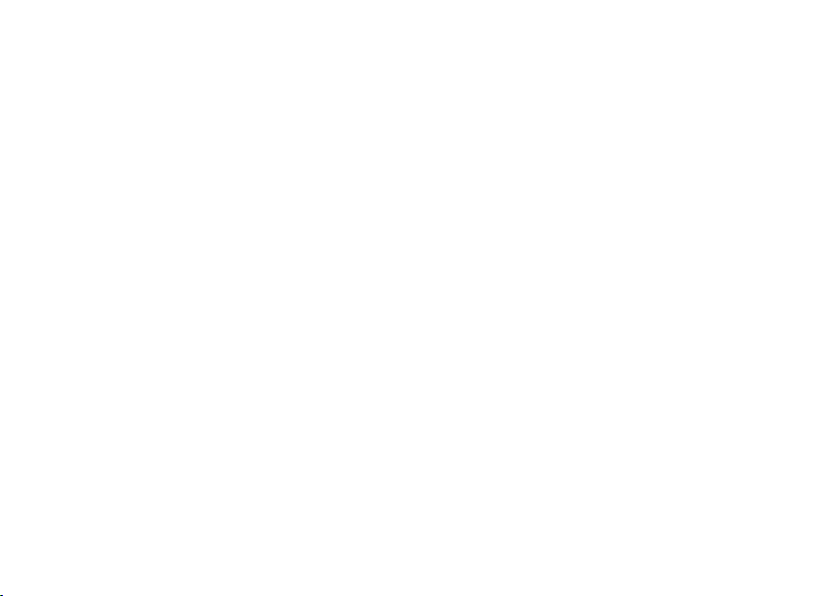
Содержание
Настройка настольного компьютера
Inspiron
Использование настольного
компьютера Inspiron
™
.........................5
Подготовка к работе перед настройкой
компьютера ........................5
Выдвиньте задние стабилизирующие опоры . . 6
Подключите дисплей ................7
Подключите клавиатуру и мышь ........9
Подключите сетевой кабель
(дополнительно) ...................10
Подключите кабели питания к дисплею
и компьютеру ......................11
Настройка Windows Vista
Подключение к Интернету (дополнительно)..12
Элементы передней части компьютера . .16
Элементы на задней панели компьютера..18
Программные функции ..............20
®
...........12
™
.............16
Устранение неполадок.............23
Неполадки сети . . . . . . . . . . . . . . . . . . . . 24
Неполадки питания .................25
Неполадки памяти .................26
Зависания и неполадки программного
обеспечения ......................27
Использование средств поддержки ..30
Центр поддержки Dell ...............30
Звуковые кодовые сигналы ...........31
Системные сообщения ..............33
Средство устранения неполадок
оборудования .....................35
Dell Diagnostics ....................36
Параметры восстановления системы ..38
Восстановление системы ............39
Dell Factory Image Restore............40
Переустановка операционной системы ..42
3
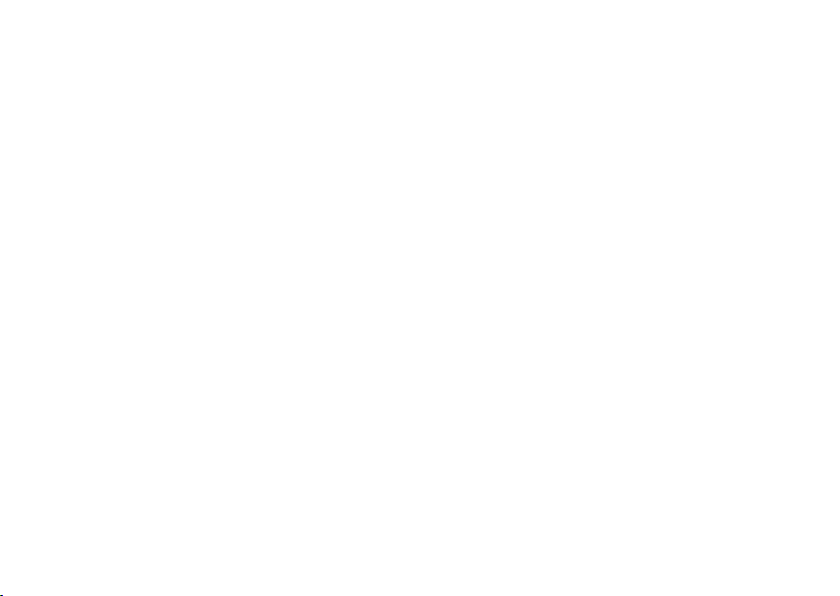
Содержание
Получение справки ...............44
Техническая поддержка и
обслуживание клиентов .............45
DellConnect
™
......................46
Интерактивные службы ..............46
Автоматическая система
отслеживания заказа................47
Информация о продуктах ............48
Возврат товаров для ремонта по
гарантии или в счет кредита ..........48
Прежде чем позвонить ..............49
Обращение в корпорацию Dell ........51
Поиск дополнительных сведений
и ресурсов ......................52
Технические характеристики .......55
Приложение .....................6 2
Уведомление об использовании
продукта Macrovision ................62
Указатель .......................63
4
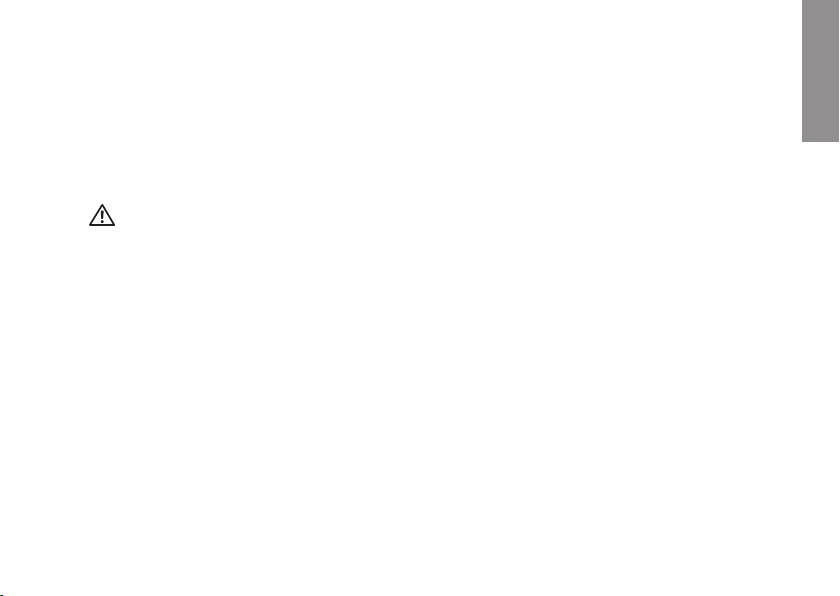
INSPIRON
Настройка настольного компьютера Inspiron
В этом разделе содержится информация
о настройке настольного компьютера
Inspiron 535s/537s/545s/546s и подключении
периферийных устройств.
ВНИМАНИЕ! Прежде чем приступить
к выполнению операций данного
раздела, прочитайте инструкции по
технике безопасности, прилагаемые
к компьютеру. Дополнительные
сведения о передовых практиках
в области техники безопасности
см. на начальной странице раздела
«Regulatory Compliance» (cоответствие
стандартам) по адресу www.dell.com/
regulatory_compliance.
Подготовка к работе перед настройкой компьютера
Установите компьютер на ровную
поверхность и убедитесь в наличии
свободного доступа к источнику питания и
соответствующей вентиляции.
Ограничение потока воздуха вокруг
компьютера может привести к его перегреву.
Во избежание перегрева свободное
пространство вокруг компьютера должно
составлять не менее 10,2 см (4 дюйма) сзади
и не менее 5,1 см (2 дюйма) с обеих боковых
сторон. Запрещается размещать включенный
компьютер в закрытом пространстве,
например в тумбочке или ящике стола.
™
5
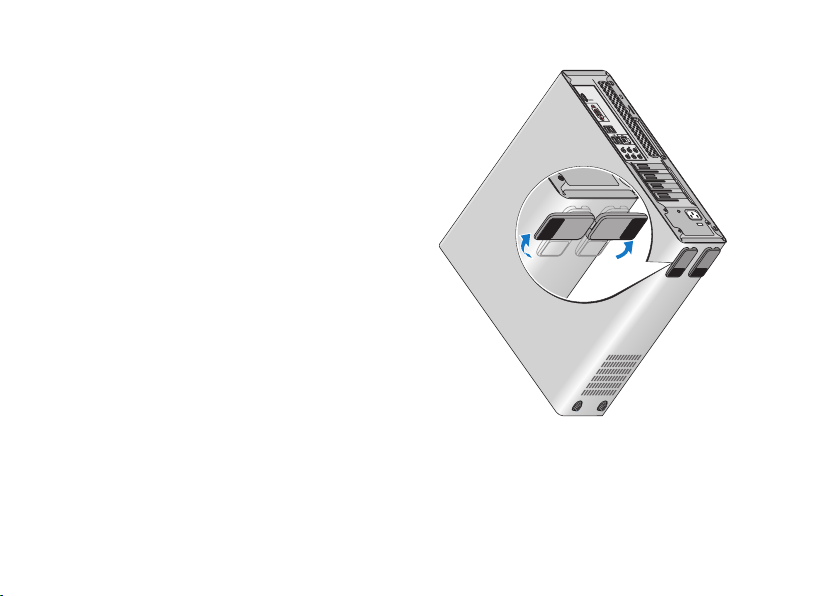
Настройка настольного компьютера Inspiron™
Выдвиньте задние стабилизирующие опоры
Если компьютер установлен вертикально,
аккуратно приподнимите его заднюю часть
и разверните наружу стабилизирующие
опоры. Выдвинутые опоры обеспечивают
максимальную устойчивость системы.
6
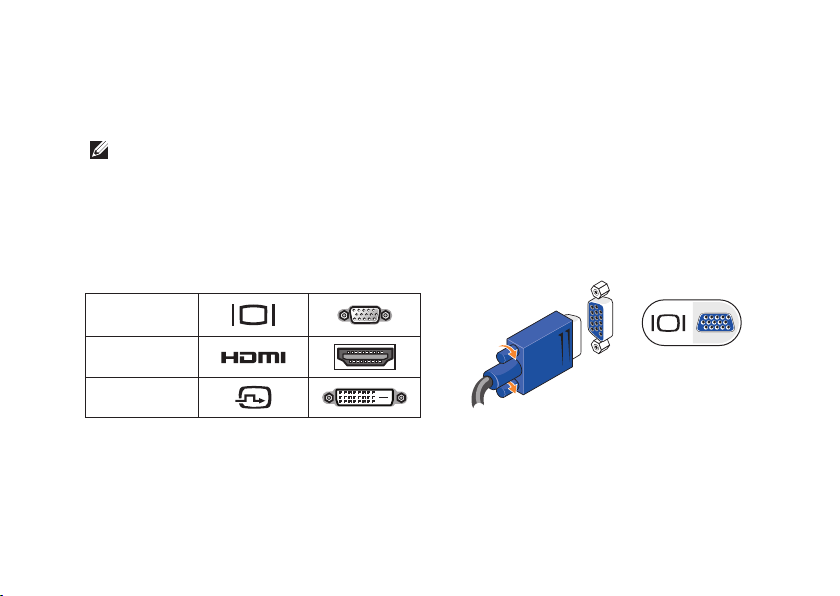
Настройка настольного компьютера Inspiron™
Подключите дисплей
Компьютер оснащен встроенным разъемом VGA.
Можно подключить дисплей к этому разъему.
ПРИМЕЧАНИЕ. Если дополнительно
была приобретена отдельная
графическая плата, то в компьютере
может иметься разъем DVI или HDMI.
По нижеприведенной таблице найдите разъемы,
имеющиеся на дисплее и компьютере, чтобы
выбрать необходимый тип подключения.
VGA
HDMI
DVI
Подключите дисплей к разъему VGA, HDMI
или DVI.
Разъем • HDMI представляет собой
высокопроизводительный цифровой
разъем, передающий аудио- и
видеосигналы на такие устройства, как
телевизионные мониторы и мониторы со
встроенными громкоговорителями.
Разъем VGA передает только видеосигнал на •
такие устройства, как мониторы и проекторы.
Подключение к разъему VGA
Подключите дисплей с помощью кабеля VGA
(с синими разъемами с обеих сторон).
7
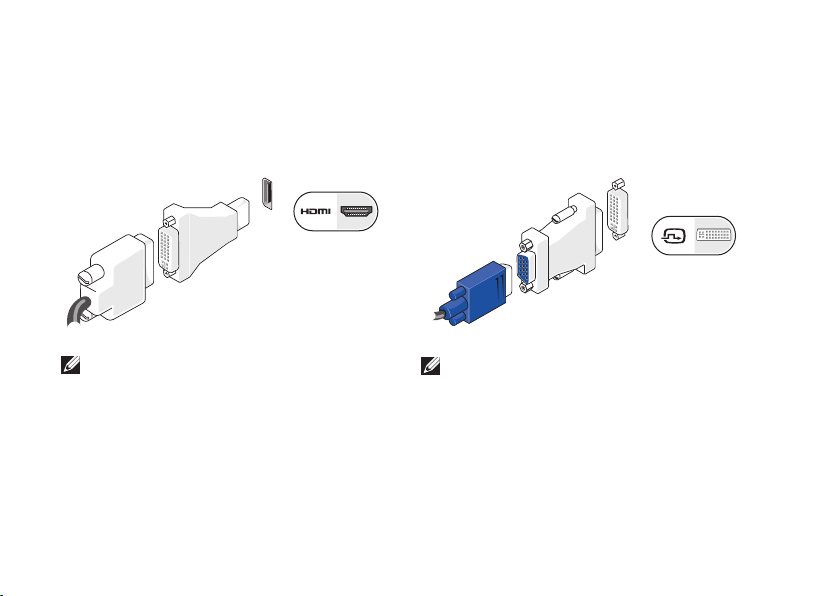
Настройка настольного компьютера Inspiron™
Подключение через разъем HDMI
Если дисплей оборудован разъемом DVI,
используйте кабель DVI (с белыми разъемами
с обеих сторон) и переходник HDMI-DVI.
ПРИМЕЧАНИЕ. Переходник HDMI-DVI
можно приобрести на веб-сайте Dell по
адресу www.dell.com.
8
Подключение через разъем DVI
Если дисплей оборудован разъемом VGA,
используйте кабель VGA (с синими разъемами
с обеих сторон) и переходник DVI-VGA.
ПРИМЕЧАНИЕ. Переходник DVI-VGA
можно приобрести на веб-сайте Dell по
адресу www.dell.com.
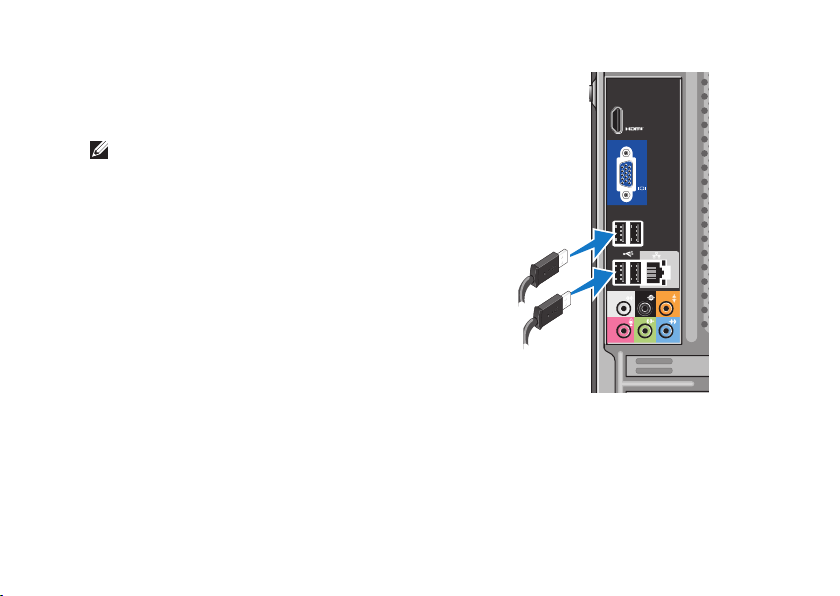
Настройка настольного компьютера Inspiron™
Подключите клавиатуру и мышь
Подключите клавиатуру и мышь к разъемам
USB на задней панели компьютера.
ПРИМЕЧАНИЕ. Точное расположение
разъемов может отличаться от
изображенного на рисунке.
9
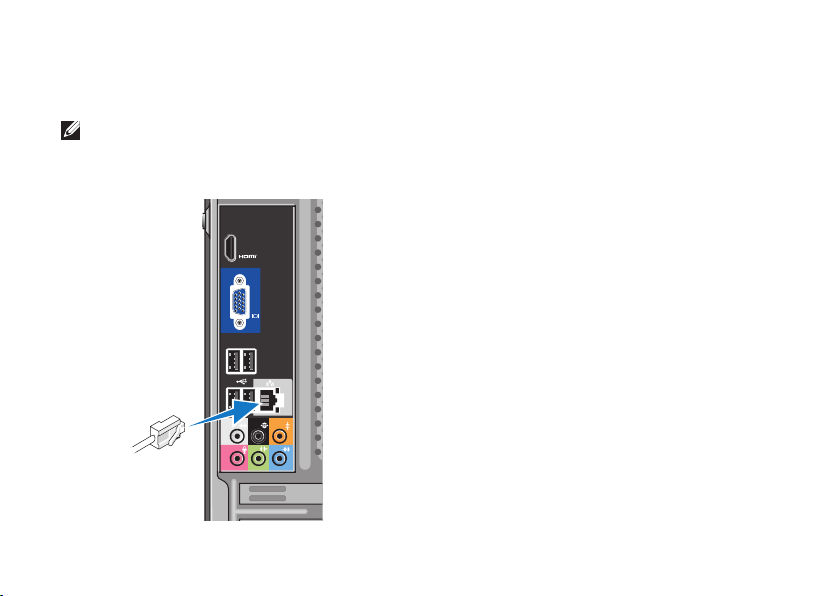
Настройка настольного компьютера Inspiron™
Подключите сетевой кабель (дополнительно)
ПРИМЕЧАНИЕ. Точное расположение
разъемов может отличаться от
изображенного на рисунке.
10
Установку сети необязательно выполнять в
процессе начальной настройки компьютера,
но при наличии сетевого или кабельного
подключения к Интернету (через домашний
кабельный модем или разъем Ethernet),
ее можно выполнить сразу. Пользуйтесь
только кабелем Ethernet (разъем RJ45). Не
подключайте к сетевому разъему телефонный
кабель (разъем RJ11).
Чтобы подключить компьютер к сети или
широкополосному устройству, присоедините
один конец сетевого кабеля к сетевому порту
или широкополосному устройству. Другой конец
сетевого кабеля подключите к разъему сетевого
адаптера на задней панели компьютера. При
правильном подключении сетевого кабеля
будет слышен характерный щелчок.
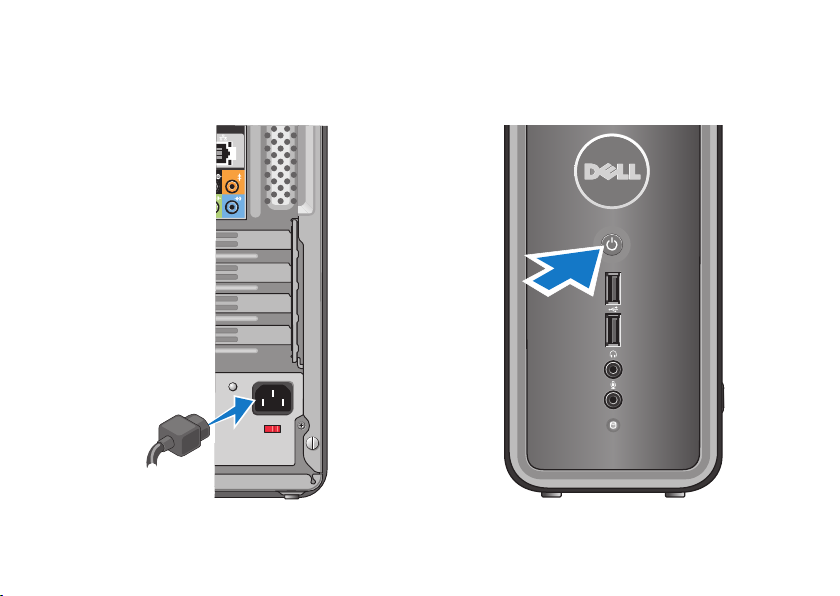
Настройка настольного компьютера Inspiron™
Подключите кабели питания к дисплею и компьютеру
Нажмите кнопки питания
компьютера и дисплея
11
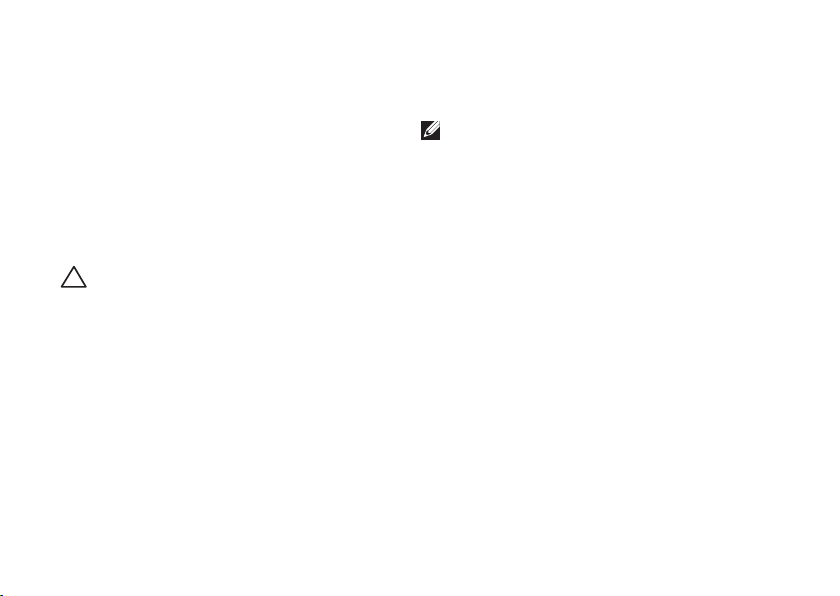
Настройка настольного компьютера Inspiron™
Настройка Windows Vista®
Для подготовки Windows Vista к первому
использованию следуйте инструкциям на
экране. Эти действия обязательны. Их
выполнение может занять до 15 минут.
Инструкции помогут выполнить несколько
процедур, в том числе принять лицензионное
соглашение, установить параметры и
настроить подключение к Интернету.
ПРЕДУПРЕЖДЕНИЕ. Не прерывайте
процесс установки операционной
системы. В противном случае
использование компьютера может
стать невозможным.
12
Подключение к Интернету (дополнительно)
ПРИМЕЧАНИЕ. Поставщики услуг
Интернета и предоставляемые ими
услуги зависят от страны.
Для подключения к Интернету понадобится
внешний модем или сетевое соединение, а также
соглашение с поставщиком услуг Интернета (ISP).
Поставщик услуг Интернета может предложить
один или несколько из перечисленных ниже
вариантов подключения к Интернету.
DSL-соединения, предоставляющие •
высокоскоростной доступ к Интернету
по имеющейся телефонной линии или
сотовому подключению. DSL-соединение
позволяет одновременное пользоваться
услугами Интернета и использовать
телефонную линию.
Соединения через кабельный модем, •
предоставляющие высокоскоростной доступ
к Интернету по локальному ТВ-кабелю.
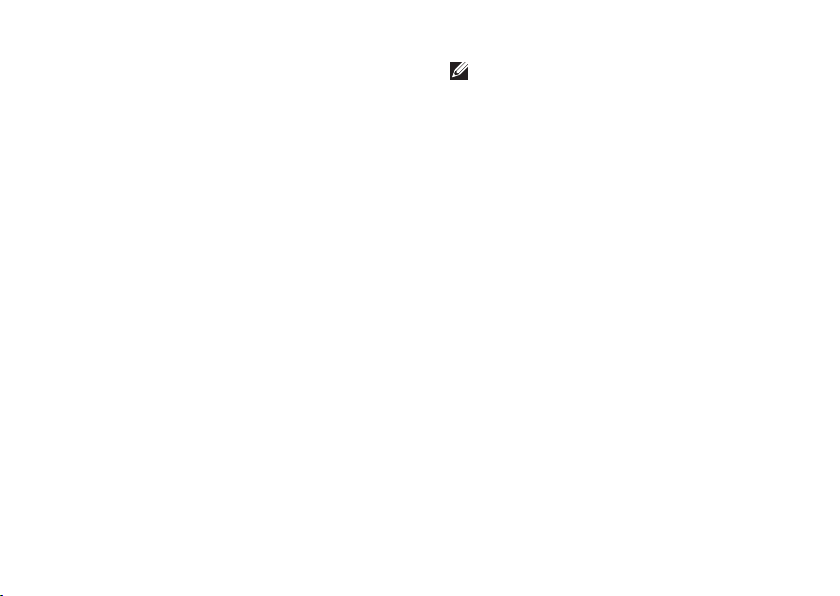
Настройка настольного компьютера Inspiron™
Спутниковое модемное соединение, •
которое обеспечивает высокоскоростной
доступ в Интернет через систему
спутникового телевидения.
Коммутируемые • соединения, которые
предоставляют доступ к Интернету по
телефонной линии. Коммутируемые
соединения работают значительно
медленнее, чем соединения через
DSL или кабельный (спутниковый)
модем. Компьютер не оборудован
встроенным модемом. При использовании
коммутируемого соединения необходима
установка дополнительного USB-модема.
Соединения через беспроводную локальную •
сеть (WLAN) обеспечивают доступ к
Интернету с использованием технологии
WiFi 802.11. Для поддержки беспроводной
локальной сети необходимы дополнительные
внутренние компоненты. Их наличие зависит
от конфигурации компьютера, выбранной во
время его приобретения.
П
РИМЕЧАНИЕ. Если в первоначальном
заказе отсутствовал USB-модем или
адаптер WLAN, то их можно приобрести на
веб-сайте Dell по адресу www.dell.com.
Установка проводного подключения к
Интернету
Если используется коммутируемое
подключение, то перед началом настройки
подключения к Интернету подсоедините
телефонный кабель к внешнему
(дополнительному) USB-модему и телефонной
розетке. Если используется подключение
через DSL-модем, кабельный или спутниковый
модем, обратитесь к поставщику услуг
Интернета или оператору сети сотовой связи
за инструкциями по их настройке.
Установка беспроводного подключения
Перед использованием беспроводного
подключения к Интернету необходимо
подключиться к беспроводному
маршрутизатору. Настройка соединения
через беспроводной маршрутизатор.
13
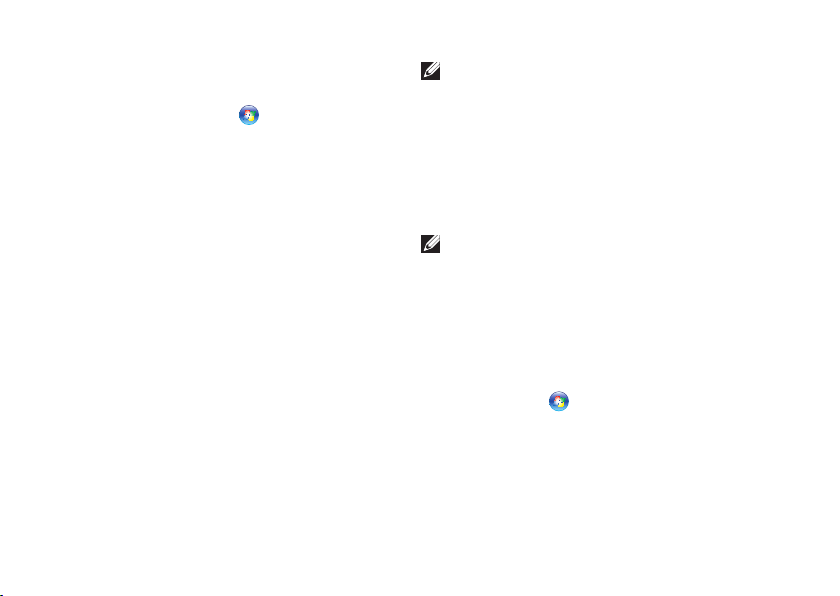
Настройка настольного компьютера Inspiron™
Сохраните и закройте все открытые 1.
файлы и завершите работу всех программ.
Выберите пункт 2. Пуск
→Подключение.
Следуйте инструкциям на экране, чтобы 3.
выполнить настройку.
Установка подключения к Интернету
Настройка подключения к Интернету через
ярлык поставщика услуг Интернета на
рабочем столе.
Сохраните и закройте все открытые 1.
файлы и завершите работу всех программ.
Дважды щелкните значок поставщика 2.
услуг Интернета на рабочем столе
Microsoft
®
Windows®.
Для завершения установки следуйте 3.
инструкциям на экране.
Если на рабочем столе нет значка поставщика
услуг Интернета или необходимо установить
подключение к Интернету через другого
поставщика услуг Интернета, выполните
действия, указанные в следующем разделе.
14
ПРИМЕЧАНИЕ. Если не удается
подключиться к Интернету, хотя ранее
подключение выполнялось успешно,
возможно, у поставщика услуг Интернета
произошел сбой в обслуживании
клиентов. Свяжитесь с поставщиком услуг
Интернета и узнайте о состоянии услуг
или попробуйте подключиться позже.
ПРИМЕЧАНИЕ. Подготовьте информацию
для поставщика услуг Интернета. Если
поставщик услуг Интернета отсутствует,
мастер подключения к Интернету
поможет его выбрать.
Сохраните и закройте все открытые 1.
файлы и завершите работу всех программ.
Нажмите 2. Пуск
→ Панель управления.
В разделе 3. Сеть и подключения к Интернету
выберите пункт Подключение к Интернету.
Откроется окно Подключение к Интернету.
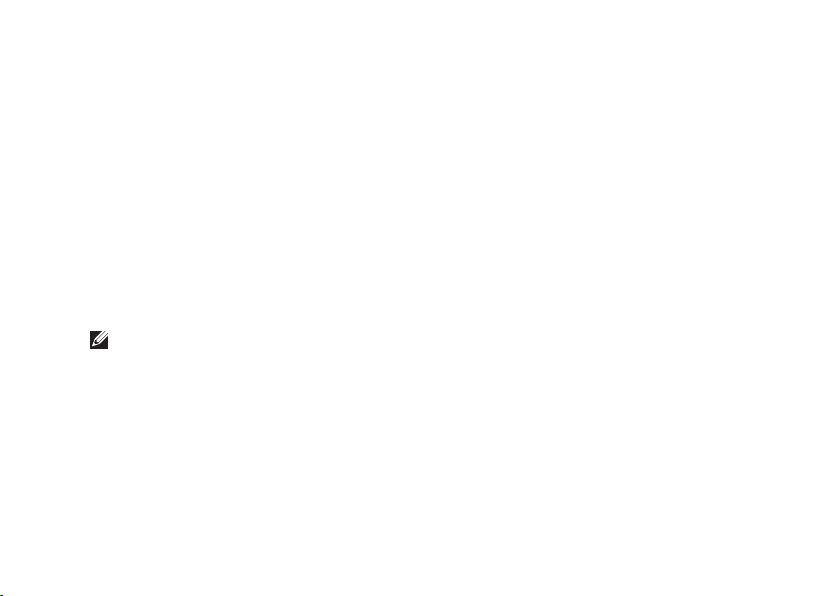
Настройка настольного компьютера Inspiron™
В зависимости от желаемого способа 4.
подключения выберите пункт
Высокоскоростное (PPPoE) или
Коммутируемое.
Выберите – Высокоскоростное, если
будет использоваться подключение
через спутниковый, кабельный или
DSL-модем, либо беспроводное
подключение Bluetooth
®
.
Выберите пункт – Коммутируемое, если
будет использоваться дополнительный
USB-модем или сеть ISDN.
ПРИМЕЧАНИЕ. Если вы не знаете, какой
тип подключения выбрать, выберите
пункт Помощь в выборе или обратитесь
к поставщику услуг Интернета.
Чтобы завершить процесс настройки, следуйте 5.
инструкциям на экране и воспользуйтесь
информацией по настройке, предоставленной
поставщиком услуг Интернета.
15
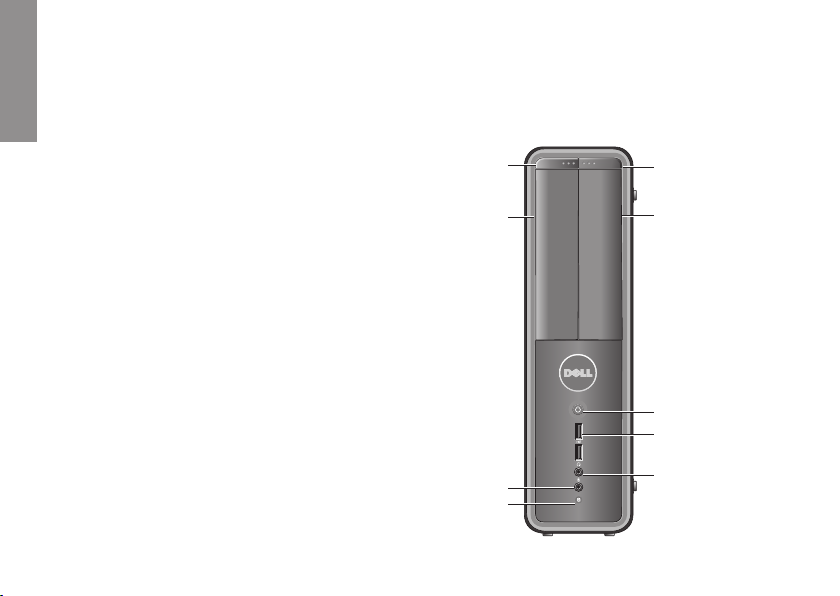
Использование настольного компьютера Inspiron
1
2
3
4
5
6
7
8
9
™
На компьютере имеются индикаторы и
INSPIRON
кнопки, которые отображают информацию
и позволяют выполнять типовые операции.
Разъемы компьютера предназначены для
подключения дополнительных устройств.
16
Элементы передней части компьютера
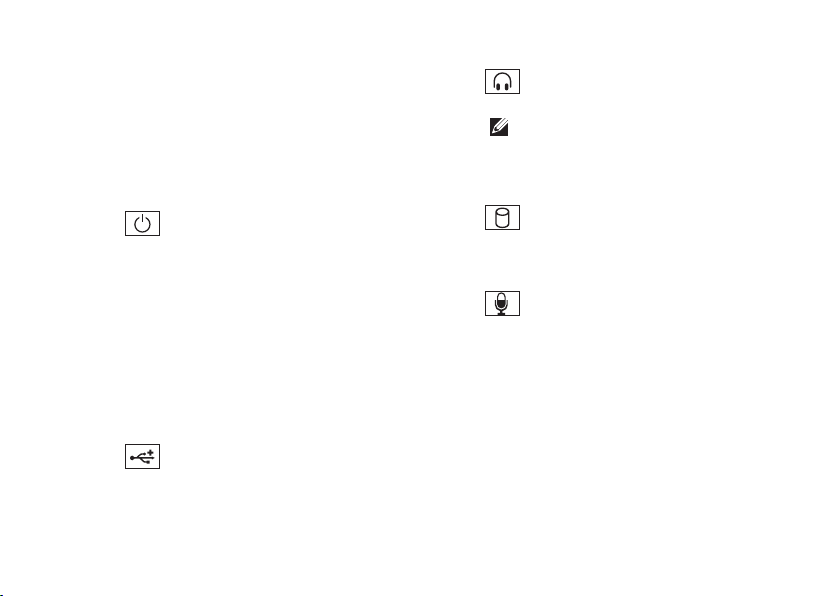
Кнопка извлечения диска
1
FlexBay:нажмите эту кнопку, чтобы
открыть панель дисковода FlexBay.
Панель дисковода FlexBay:
2
предназначена для подключения
устройства чтения карт памяти или
дополнительного жесткого диска.
3
Кнопка питания: при нажатии
включает или выключает компьютер.
Лампочка в центре этой кнопки
показывает состояние питания.
Постоянно горит белым: компьютер включен.•
Мигает оранжевым: указывает на •
неполадки системной платы.
Постоянно горит желтым: •
компьютер в состоянии ожидания.
Не горит: компьютер выключен или •
не получает питание.
4
Разъемы USB 2.0 (2):
предназначены для подключения
ключей памяти, цифровых фотокамер,
MP3-плееров и других USB-устройств.
Использование настольного компьютера Inspiron™
5
Разъем для наушников:
предназначен для подключения наушников.
ПРИМЕЧАНИЕ. Подключение
активного громкоговорителя или
акустической системы производится
к разъему линейного выхода на
задней панели компьютера.
6
Индикатор активности жесткого
диска. Загорается, когда компьютер
считывает или записывает данные на
жесткий диск.
7
Разъем микрофона: позволяет
подключить микрофон для записи
голоса или аудиокабель для записи
звука с внешнего источника.
Панель оптического дисковода:
8
эта панель закрывает оптический
дисковод. Оптический дисковод
предназначен для воспроизведения
дисков CD/DVD/Blu-ray Disc
Кнопка извлечения на панели
9
оптического дисковода: нажмите на
эту кнопку, чтобы открыть или закрыть
оптический дисковод.
™
.
17
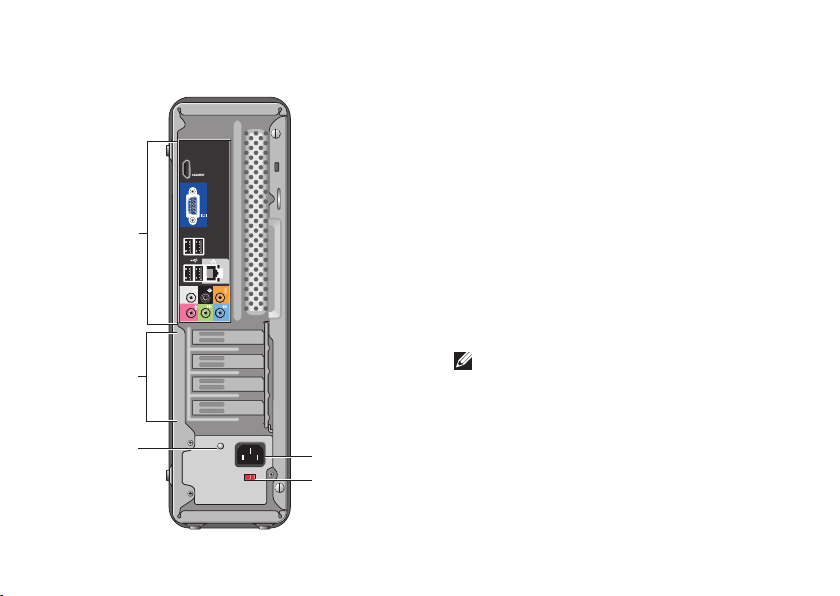
Использование настольного компьютера Inspiron™
1
2
3
4
5
Элементы на задней панели компьютера
18
Разъем питания: служит для подключения
1
кабеля питания. Внешний вид может
отличаться от показанного на рисунке.
Переключатель напряжения сети:
2
предназначен для выбора напряжения сети.
Диагностический индикатор блока
3
питания: показывает, подается ли
напряжение на блок питания.
Зеленый индикатор: указывает на наличие •
напряжения на входе блока питания.
Не горит: указывает на •
неисправность блока питания или на
отсутствие напряжения на его входе.
ПРИМЕЧАНИЕ. Диагностический
индикатор блока питания отсутствует
на некоторых моделях компьютера.
Разъемы плат расширения:
4
предназначены для доступа к
установленным платам PCI и PCI Express.
Разъемы на задней панели:
5
предназначены для подключения аудио,
USB и других устройств.
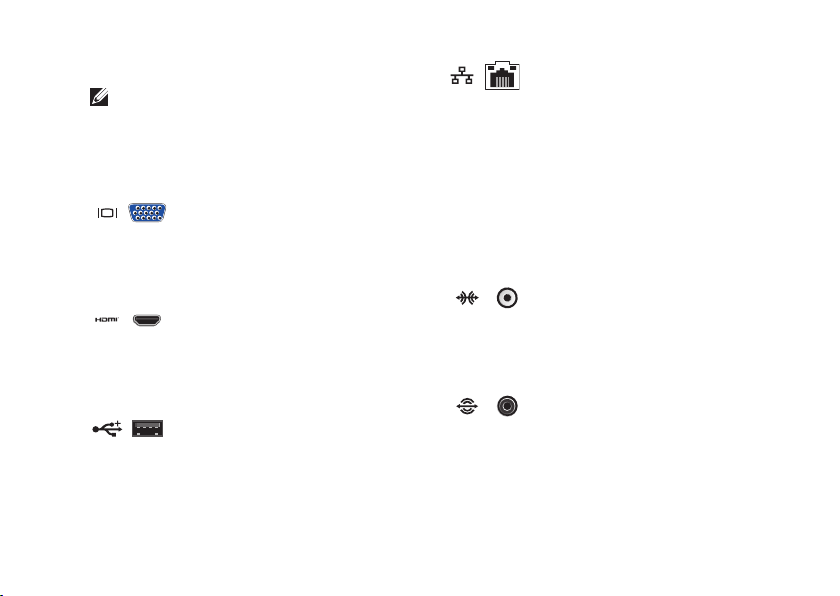
Использование настольного компьютера Inspiron™
Разъемы на задней панели
ПРИМЕЧАНИЕ. Некоторые разъемы на
задней панели могут отсутствовать на
вашем компьютере. Дополнительных
сведения см. раздел «Технические
характеристики» на стр. 52.
Видеоразъем VGA.
Предназначен для подключения
дисплея. На компьютерах с
платой видеоадаптера следует
использовать разъем на плате.
Видеоразъем HDMI. Служит
для подключения дисплея.
На компьютерах с платой
видеоадаптера следует
использовать разъем на плате.
Разъемы USB 2.0 (4). Служат
для подключения мыши,
клавиатуры, принтера, внешнего
диска, MP3-плеера и других
USB-устройств.
Разъем и индикатор сети .
Служат для подключения к
сети или широкополосному
устройству.
Индикатор активности сети
мигает при передаче или
получении данных по сети. Во
время интенсивного обмена
данными по сети этот индикатор
может гореть постоянно.
Разъем боковых
громкоговорителей объемного
звука (серебристый). Служит для
подключения громкоговорителей
объемного звука.
Разъем задних
громкоговорителей объемного
звука (черный). Служит для
подключения многоканальных
громкоговорителей.
19
